
앤디 워호l 의심 할 여지없이 기발한 예술가 현대 미술의 세계, 사물을 보는 그의 독특한 방식, 스타일 팝아트 그가이 그림 같은 스타일의 아버지이자 주요 개발자라고 말할 수 있다는 점이 인상적입니다.
스타일리시 한 Andy Warho 이미지 만들기그는 당신을 허용 할 것입니다 모든 사진을 변환 가장 순수한 팝아트 스타일로 눈길을 끄는 창의적인 이미지. 프로그램을 사용하여이 흥미로운 스타일을 이미지에 적용하는 방법을 알아보십시오. 포토샵.
El 스타일 팝아트 과 워홀 터치 다음의 사용이 특징입니다 매우 눈에 띄고 채도가 높은 여러 색상, 그들은 항상 사용됩니다 보색 (서로 반대되는 색상) 같은 구성에서 차가운 색상과 따뜻한 색상을 결합하여 큰 대비와 그 눈에 띄는 스타일을 구현합니다.

가장 먼저 얻을 필요가있는 것은 진정한 Andy Warhol 스타일로 사진 만들기 갖는 것입니다 흑백 사진 작업을 시작합니다. 사진이 컬러 인 경우 흑백으로 변환 할 수 있습니다. 포토샵 만들기 조정 레이어 / 흑백.
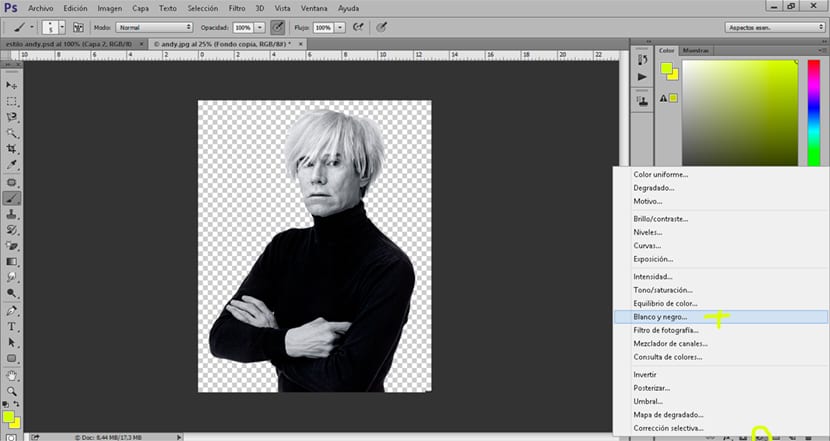
다음 단계는 두 가지 변형 :
- 이미지 / 조정 / 임계 값 적용
- 흑백 이미지로 직접 작업te
이 단계에서 우리는 임계 값 설정 이미지를 단조롭게 만들거나 흑백 사진으로 직접 작업. 이 경우 임계 값 옵션을 사용하지 않고 흑백 이미지에 효과가 적용되었습니다.
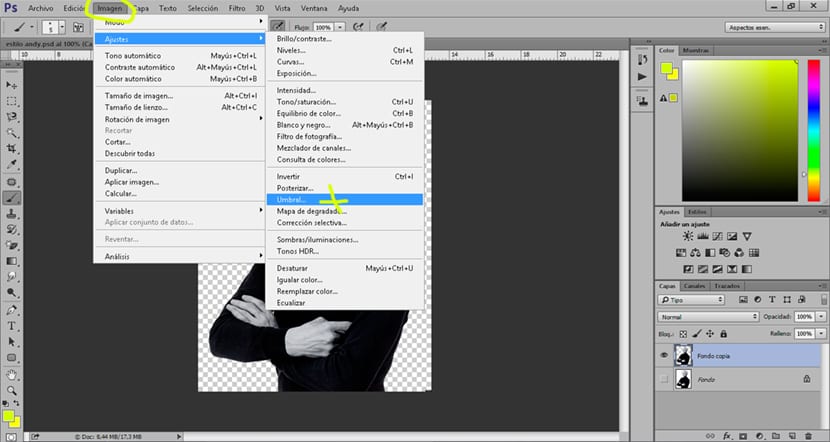
우리는 할 수있다. 배경을 지우다 선택 도구로 사진의 포토 홉: 고무줄, 활, 마술봉 등 배경을 지운 후 우리는 새로운 레이어를 만듭니다 마지막으로 사진 레이어 아래에 배치합니다. 눈에 띄는 색으로 채 웁니다.
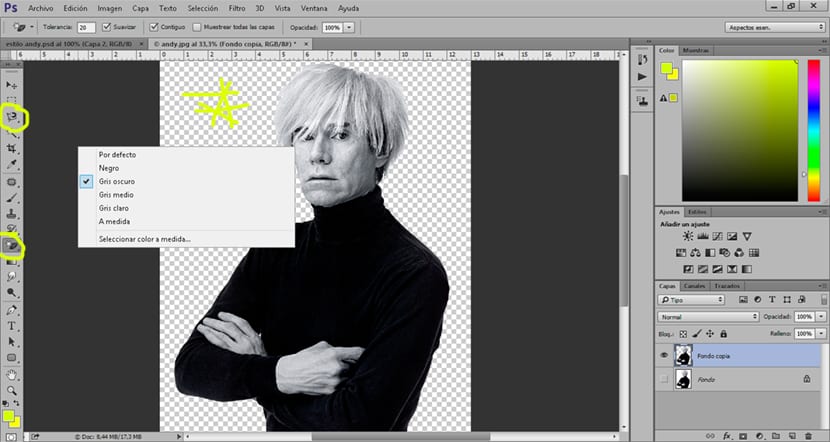
마지막 단계는 색을 바르다 브러시를 사용하여 이미지에 추가하려면 새 레이어를 만들고 레이어 모드를 일반에서 곱하기로 변경하십시오.. 레이어를 변경 한 후에는 문제없이 원하는 모든 색상을 적용 할 수 있습니다.
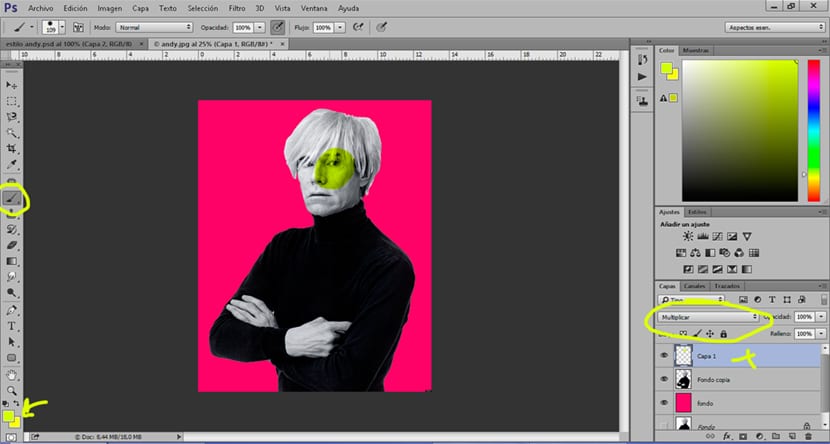
몇 분 안에 우리는 흥미로운 Warhol 스타일 만들기 몇 가지 기본 도구를 제어하는 방법을 배우는 동안 포토샵.
그것을 사랑하십시오…. 나는이 페이지를 좋아한다 …….